Source Insight经典教程
- 格式:pdf
- 大小:2.07 MB
- 文档页数:12

sourceinsight使用技巧1 sourceinsight screen font的默认字体是Verdana的,它是一直变宽字体。
在Document style中可以将字体改为定宽的Courier2 勾掉indent Open Brace和Indent Close Brace的效果: 继上一段,在相对缩进行里, 如果输入"{"或"}", 则自动和上一行列对齐3 今天把一个用sourceinsight排版整齐的C文件,偶然用VC打开一看,全乱了。
研究了半天,发现SI对每个字符的宽度不太一致。
发现选上"view --> draft view",就可以让每个字符的宽度一致了。
快捷键是"Alt + F12"4 选中几行代码按tab键或者shift+tab可以左右移动代码,调整代码时很有用。
配置成简单好用的c/java代码编辑器1、缩进与tab(1)Options菜单àPreferencesàTyping卡,勾掉下面两项∶Typing tab indents line,regardless of selection,空行按tab无法前进Typing tab replaces current selection,选定部分内容、再按tab时会清除所选(2)Options菜单àDocument Options(针对不同文件类型,分别进行设置)à下拉左上文件类型框、选择合适类型(c源文件)àEditing Options框中,tab width=2à Editing Options框中,勾选Expand tabs(这样,按tab键、等价于输入2个空格)(3)Options菜单àDocument Optionsà选择合适的文件类型à点击右边中间的Auto Indent 钮à在弹出的框中,左边一定要点Smart,右边有两个复选框Indent Open Brace和Indent Close Brace,具体效果可以看SIS的HELP。

Source Insight 使用简单说明Source Insight 是一个功能十分强大、使用也很方便的程序编辑器。
它内置对 C/C++、Java 甚至 x86 汇编语言程序的解析,在你编程时提供有用的函数、宏、参数等提示,因而,Source Insight 正在国际、国内众多的 IT 公司使用。
Source Insight 功能强大,它的窗口、菜单初一看来似乎很多,所以刚刚开始使用 Source Insight 的朋友往往觉得很麻烦。
这里本人结合自己的使用经验,简单说说 Source Insight 的 使用。
(本文以 McuSystem 为例,Source Insight 以 3.0 版本为例。
其他版本的 Source Insight 大同小异)和众多程序编辑环境一样,Source Insight 中也有 Project 。
建立工程的方法很简单:打开Source Insight ,选择 Project 菜单->New Project ; 在出现的对话框 中 选择并选择存放工程文件的文件夹,输入工程名(比如McuSystem ),点击“保存”;又出现一个对话框,在 Configuration 部分可以选择这个工程使用全局配置文件还是自己单独的配置文件,这个无所谓,(不过最好选择单独的配置文件),再点击“OK ”;再次出现一个对话框,这是选择文件添加到 Project 中,通过左边的树状图找到你想添加的文件,点击 Add 就可以了(如图 1)。
你可以将不通路径下的文件添加到同一个工程中,而不用拷贝源文件。
选择完后点击 Close ;1. 2. 3. 4. 图 1这样工程就建立好了,文件列表就出现在 Project Window 中(如果 Project Window 被关 闭了,可以选中 View 菜单->Project Window )。
点击 Project Window 中任意一个文件,文件 的内容出现在中央的编辑区了。


开胃菜-初级应用Source Insight常用的快捷键:Ctrl+= :Jump to definitionAlt+/ :Look up referenceF3 : search backwardF4 : search forwardF5: go to LineF7 :Look up symbolsF8 :Look up local symbolsF9 :Ident leftF10 :Ident rightAlt+, :Jump backwordAlt+. : Jump forwardShift+F3 : search the word under cusor backwardShift+F4 : search the word under cusor forwardF12 : incremental searchShift+Ctrl+f: search in projectshift+F8 : hilight word选择美丽的界面享受工作字体选择在SI中样式是可以被继承,如果要从根本上改变字体,最简单的方式就是直接修改根样式中的字体,因为其它样式都会由此继承而来。
选择Options/Document Options页面颜色定义选择Options/Style Properties页面,就可以在其中修改所有样式了。
选择等号(=)表示继承Parent Style,也可以选择Pick(或者ON/OFF等)去配置一个新值。
标识符样式选择在与颜色定义一节同样的界面while (1) {I }while (1){I}何乐而不为呢?显示坐标创建便捷的快捷键快乐工作几个较常用的快捷键默认情况下,SI已经定义了很多非常实用的快捷键:F5指定行号,实现行跳转,在遇到编译错误的时候,能特别方便的找到出错行。
Shift+F8高亮显示指定标识,快速浏览标识的使用情况。
Ctrl+鼠标点击标识直接跳转至标识定义处。
Ctrl+FF3F4F7打开Browse Project Symbols窗口,快速浏览工程内标识定义。

Source_Insight完整使用教程作为一个开放源代码的操作系统,Linux附带的源代码库使得广大爱好者有了一个广泛学习、和深入钻研的机会,特别是 Linux内核的组织极为复杂,同时,又不能像windows 平台的程序一样,可以使用集成开发环境通过察看变量和函数,甚至设置断点、单步运行、调试等等手段来弄清楚整个程序的组织结构,使得Linux内核源代码的阅读变得尤为困难。
当然了Linux下的vim和emacs编辑程序并不是没有提供变量、函数搜索,彩色显示程序语句等功能。
它们的功能是非常强大的。
比如,vim和emacs就各自内嵌了一个标记程序,分别叫做ctag和etag,通过配置这两个程序,也可以实现功能强大的函数变量搜索功能,但是由于其配置复杂,linux附带的有关资料也不是很详细,而且,即使建立好标记库,要实现代码彩色显示功能,仍然需要进一步的配置(在另一片文章,我将会讲述如何配置这些功能),同时,对于大多数爱好者来说,可能还不能熟练使用vim和emacs那些功能比较强大的命令和快捷键。
为了方便的学习Linux源程序,我们不妨回到我们熟悉的window环境下,也算是“师以长夷以制夷”吧。
但是在Window平台上,使用一些常见的集成开发环境,效果也不是很理想,比如难以将所有的文件加进去,查找速度缓慢,对于非Windows 平台的函数不能彩色显示。
于是笔者通过在互联网上搜索,终于找到了一个强大的源代码编辑器,它的卓越性能使得学习Linux内核源代码的难度大大降低,这便是Source Insight3.0,它是一个Windows平台下的共享软件,由于Source Insight是一个Windows平台的应用软件,所以首先要通过相应手段把Linux系统上的程序源代码弄到Windows平台下,这一点可以通过在 linux平台上将/usr/src目录下的文件拷贝到Windows平台的分区上,或者从网上光盘直接拷贝文件到Windows平台的分区来实现。
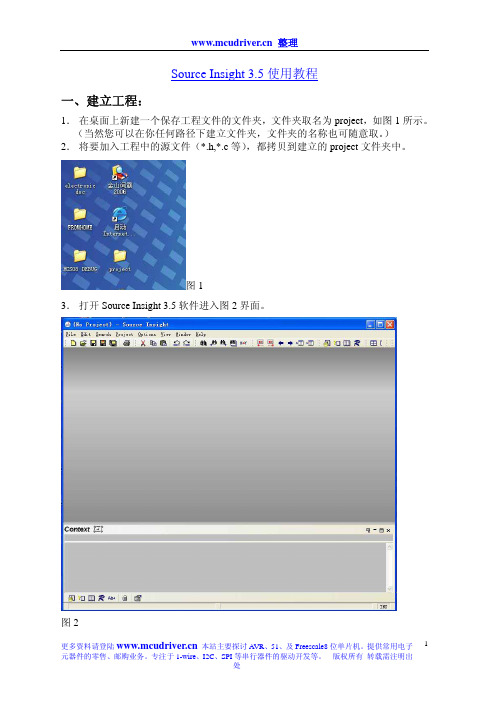
1Source Insight 3.5使用教程一、建立工程:1. 在桌面上新建一个保存工程文件的文件夹,文件夹取名为project ,如图1所示。
(当然您可以在你任何路径下建立文件夹,文件夹的名称也可随意取。
)2. 将要加入工程中的源文件(*.h,*.c 等),都拷贝到建立的project 文件夹中。
图13. 打开Source Insight 3.5软件进入图2界面。
图24.点击菜单“Porject→New Project”进入图35.图3中弹出的New Project对话框内,修改您要建立的工程名称,在此我们改成test;再点击Browse选择您要保存的路径,在本例我们选择第1步中建立的project 文件夹,即C:\Documents and Settings\tang03\桌面\project。
如图4:图426.点击图4中的New Project的“OK”按纽后进入新工程设置如图5所示界面,在此我们按图5中的选择进行设置后,点击“OK”确定,进入图6所示界面。
图57.在图6中,我们要选择要加入工程中的源文件。
在“Add and Remove Project Files”对话框中的“Files Name”栏目下点击选中任一你想加入到工程中的文件,比如:I2C.C 文件,再点击右侧的“ADD”按纽即可将I2C.C文件加入工程,如图7和8所示。
图634图7图88.如果Directory栏下的“project“文件夹中所有的文件都需要加入工程,那么,只需要点击右侧的“ADD All”按纽即可将所有文件加入工程。
9.所有文件都加入到工程后,点击“Add and Remove Project Files”对话框中右上角的“Close”后,进入图9所示界面。
图9510.双击图9右侧区的“File Name区”中的Main.c即可打开Main.c文件,进入图10界面。
图10中共有4个区:左侧显示main.c文件中的所有变量、函数、包含文件的名称(双击该区的任意一项,会在中间区域显示出它的实体,如图11所示);中间区显示main.c的内容;右侧区显示整个工程中的文件;最下方的区域为关联区,如图10所示显示,当鼠标放置在中间区域的SCI1_INIT()函数后,在下放关联区会立刻调出SCI1_INIT()的实体。
Source Insight教程默认分类2007-07-11 16:28:22 阅读111 评论0 字号:大中小SourceInsight,从软件的英文名字上来解读就是“深入到源代码”,该软件只具有代码的阅读、编辑和简单的语法检查功能,而不具有编译等功能。
尤其是在阅读大规模工程代码的时候,SourceInsight 在代码导航、高亮注释,颜色区分,代码关联等,在编辑功能上稍稍有所欠缺,尤其是需要经常在键盘和鼠标之间切换,但是如果你对快捷键掌握比较熟悉的话,这个是可以稍稍避免的。
对于编辑功能上,竞争软件有很多如:Vim,Ultra Edit等。
图片教程如下:快捷键集锦:Ctrl+= :Jump to definitionAlt+/ :Look up referenceF9 :Jump to next referenceF7 :Look up symbolsF8 :Look up local symbolsF9 :Ident leftF10 :Ident rightAlt+, :Jump backwordAlt+. : Jump forwardF2: switch to next pageF3 : search backwardF4 : search forwardF5: Jump to line ?Ctrl+,/Ctrl+. Jump to last/pastShift+F3 : search the word under cursor backwardShift+F4 : forwardF12 : incremental searchShift+Ctrl+f : search in projectOthers(Common in Windows system)Shift+Tab: Moving foward(After text selected)Tab:Moving backward(After text selected)Shift+(Up,Down,Left,Rght):Select code,do not have to using mouse cursor退出程序: Alt+F4 重画屏幕: Ctrl+Alt+Space 完成语法: Ctrl+E 复制一行: Ctrl+K 恰好复制该位置右边的该行的字符: Ctrl+Shift+K复制到剪贴板: Ctrl+Del 剪切一行: Ctrl+U 剪切该位置右边的该行的字符: Ctrl+; 剪切到剪贴板: Ctrl+Shift+X 剪切一个字: Ctrl+, 左边缩进: F9右边缩进: F10 插入一行: Ctrl+I 插入新行: Ctrl+Enter加入一行: Ctrl+J 从剪切板粘贴: Ctrl+Ins 粘贴一行: Ctrl+P重复上一个动作: Ctrl+Y 重新编号: Ctrl+R 重复输入: Ctrl+\替换: Ctrl+H 智能重命名: Ctrl+' 关闭文件: Ctrl+W关闭所有文件: Ctrl+Shift+W 新建: Ctrl+N 转到下一个文件: Ctrl+Shift+N 打开: Ctrl+O 重新装载文件: Ctrl+Shift+O 另存为: Ctrl+Shift+S显示文件状态: Shift+F10 激活语法窗口: Alt+L 回到该行的开始: Home回到选择的开始: Ctrl+Alt+[ 到块的下面: Ctrl+Shift+] 到块的上面: Ctrl+Shift+[书签: Ctrl+M 到文件底部: Ctrl+End, Ctrl+(KeyPad) End到窗口底部: (KeyPad) End (小键盘的END) 到一行的尾部: End到选择部分的尾部: Ctrl+Alt+] 到下一个函数: 小键盘+ 上一个函数: 小键盘–后退: Alt+,, Thumb 1 Click 后退到索引: Alt+M 向前: Alt+., Thumb 2 Click转到行: F5, Ctrl+G 转到下一个修改: Alt+(KeyPad) +转到下一个链接: Shift+F9, Ctrl+Shift+L 回到前一个修改: Alt+(KeyPad) –跳到连接(就是语法串口列表的地方) : Ctrl+L 跳到匹配: Alt+]下一页: PgDn, (KeyPad) PgDn 上一页: PgUp, (KeyPad) PgUp向上滚动半屏: Ctrl+PgDn, Ctrl+(KeyPad) PgDn, (KeyPad) *向下滚动半屏: Ctrl+PgUp, Ctrl+(KeyPad) PgUp, (KeyPad) / 左滚: Alt+Left向上滚动一行: Alt+Down 向下滚动一行: Alt+Up 右滚: Alt+Right选择一块: Ctrl+- 选择当前位置的左边一个字符: Shift+Left选择当前位置右边一个字符: Shift+Right 选择一行: Shift+F6从当前行其开始向下选择: Shift+Down 从当前行其开始向上选择: Shift+Up选择上页: Shift+PgDn, Shift+(KeyPad) PgDn 选择下页: Shift+PgUp, Shift+(KeyPad) PgUp选择句子(直到遇到一个. 为止) : Shift+F7, Ctrl+. 从当前位置选择到文件结束: Ctrl+Shift+End 从当前位置选择到行结束: Shift+End 从当前位置选择到行的开始: Shift+Home从当前位置选择到文件顶部: Ctrl+Shift+Home 选择一个单词: Shift+F5选择左边单词: Ctrl+Shift+Left 选择右边单词: Ctrl+Shift+Right到文件顶部: Ctrl+Home, Ctrl+(KeyPad) Home 到窗口顶部: (KeyPad) Home到单词左边(也就是到一个单词的开始) : Ctrl+Left 到单词右边(到该单词的结束) : Ctrl+Right 排列语法窗口(有三种排列方式分别按1,2,3次) : Alt+F7 移除文件: Alt+Shift+R同步文件: Alt+Shift+S 增量搜索(当用Ctrl + F 搜索,然后按F12就会转到下一个匹配) : F12 替换文件: Ctrl+Shift+H 向后搜索: F3 在多个文件中搜索: Ctrl+Shift+F向前搜索: F4 搜索选择的(比如选择了一个单词,shift+F4将搜索下一个) : Shift+F4 搜索: Ctrl+F 浏览本地语法(弹出该文件语法列表窗口,如果你光标放到一个变量/函数等,那么列出本文件该变量/函数等的信息) : F8 浏览工程语法: F7, Alt+G跳到基本类型(即跳到原型) : Alt+0跳到定义出(也就是声明) : Ctrl+=, Ctrl+L Click (select), Ctrl+Double L Click 检查引用: Ctrl+/语法信息(弹出该语法的信息) : Alt+/, Ctrl+R Click (select) 高亮当前单词: Shift+F8语法窗口(隐藏/显示语法窗口) : Alt+F8 关闭窗口: Alt+F6, Ctrl+F4最后一个窗口: Ctrl+Tab, Ctrl+Shift+Tab。
1开胃菜-初级应用1.1选择美丽的界面享受工作虽然不能以貌取人,但似乎从来没有人责备以貌取软件的。
SI的华丽界面,绝对符合现代花花世界的人的审美趣味。
在SI中,我们可以轻松地把各种类型关键字、变量、标志符、函数、宏、注释等定义为不同的颜色和显示方式(正体或斜体、加粗或正常、加下划线、放大显示等),总有一种方式能让我们一眼就能分辨出这个标识是什么。
1.1.1字体选择在SI中样式是可以被继承,如果要从根本上改变字体,最简单的方式就是直接修改根样式中的字体,因为其它样式都会由此继承而来。
选择Options/Document Options页面内的Font Options中的Screen Fonts字体,即可改变根样式中的字体。
SI中的默认配置为Verdana字体,是一种非等宽字体2,为了使编写的代码在各种编辑器中看起来都有良好的对齐效果,这里强烈建议使用等宽字体,Courier、New Courier和宋体等都是较好的选择。
1.1.2颜色定义毕竟这是见仁见智的东西,所以从来没有统一的标准3。
很多人并不喜欢SI提供的默认配置,那么我们就改吧。
选择Options/Style Properties页面,就可以在其中修改所有样式了。
选择等号(=)表示继承Parent Style,也可以选择Pick(或者ON/OFF等)去配置一个新值。
这完全视乎个人喜好。
1.1.3标识符样式选择在与颜色定义一节同样的界面内即可完成此项配置。
1.1.4背景色选择在希望要改变背景色的窗口点击鼠标右键(假定使用的是右手鼠标4),选择上下文菜单的xxx Window Properties项,然后点击弹出窗口的Back Color按钮,即可修改该窗口背景色。
对于SI的源码主窗口,只需选择上下文菜单的Special Window Color项即可完成背景色修改。
1.2配置合理的默认值高效工作1.2.1使用合理的缩进我始终认为最容易获得认同的是关于这个选项的配置了。
Source Insight使用指南目录1.Source Insight 基本设置 (3)1.1字体设置 (3)1.2自动缩进设置 (3)1.3其它设置 (4)2.Source Insight中的宏 (5)2.1使用宏 (5)2.2指定快捷键 (6)3.Source Insight中的自定义命令 (6)3.1如何自定义命令 (6)3.2指定快捷键 (7)3.3正则表达式语法 (7)3.4集成编译器 (8)3.5集成版本控制工具 (10)4.其它 (11)4.1特殊的注释 (11)1.Source Insight 基本设置1.1字体设置Option-〉Document Options 文档设置。
Screen Fonts 设置显示字体。
推荐使用等宽字体,如“Courier”,这样在代码对齐时容易处理,但中文字体显示有锯齿。
使用“宋体”字时,代码可能存在对齐问题。
1.2自动缩进设置Option-〉Document Options-〉Auto Indent 自动缩进设置。
详细缩进样式请参考Source Insight 帮助的Command Reference-> Document Options-〉Auto Indenting。
Auto Indent Type 选择 SmartSmart Indent Options 两个复选框都不要选择缩进后样式如:if(){}1.3其它设置Editing Options 编辑器设置Show line numbers 显示行号Show right margin 显示右边界线(边界线显示在Margin width 处)Tab width TAB键宽度,设置为 4Margin width 页空白宽度,页面右边界线的位置,设置为80。
选择后在编辑窗口右侧设置的宽度处出现分割线Show page breaks 显示页面分割线,选择后在编辑窗口出现打印页分割线●如果编辑窗口中的中文字符中间分割过大或者出现对齐问题时,请尝试如下设置:Options-> Preferences-> Display-> Spacing选择Layout tabstops using monospace calculations 和Layout spaces using monospace calculations●定制Open命令Options-> Preferences-> Files-〉Custom “Open” Command2.Source Insight中的宏2.1使用宏首先关闭当前使用中的Source Insight,然后复制macro\utils.em 到我的文档\SourceInsight\Projects\Base,覆盖原有的文件。